Fehler: „Die aktuellen Sicherheitseinstellungen verhindern.&
Verfasst: Mittwoch 12. März 2008, 16:24
Fehler: „Die aktuellen Sicherheitseinstellungen verhindern
die Ausführung von ActiveX-Steuerelementen….."
ActiveX Settings in Microsoft Outlook
Öffnen Sie in Outlook Extras/Optionen.
Wählens Sie die Seite "Sicherheit" aus.
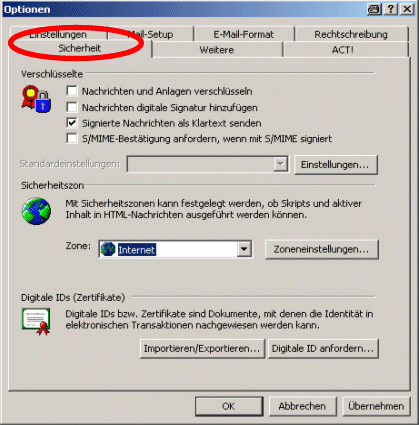
Stellen Sie sicher das "Internet" als "Zone" eingestellt ist.
Klicken Sie "Zoneneinstellungen" an.
Es erscheint dann folgende Meldung

Klicken Sie auf "OK"
In dem nun folgenden Fenster wählen Sie "Lokales Intranet" aus
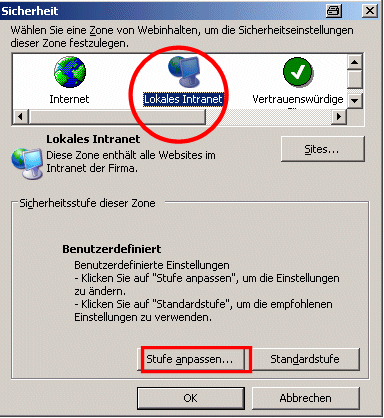
Klicken Sie auf "Stufe anpassen"
In den "Sicherheitseinstellungen" aktivieren Sie alle ActiveX-Steuerelemente, indem Sie "Aktivieren" anwählen
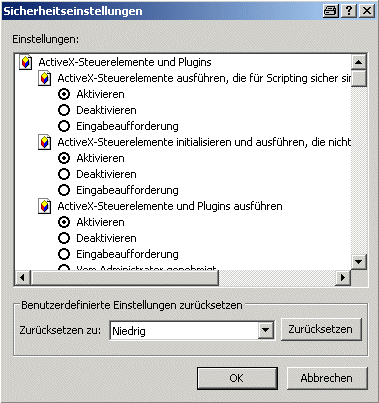
Schließen Sie alle Fenster.
Beenden Sie Outlook.
Anschließend öffnen Sie Word.
Unter Extras/Optionen auf der Seite "Allgemein" wählen Sie die E-Mail Optionen aus.
Dort auf der Seite "Allgemein" entfernen Sie den Haken bei "Smarttags in E-mail speichern.
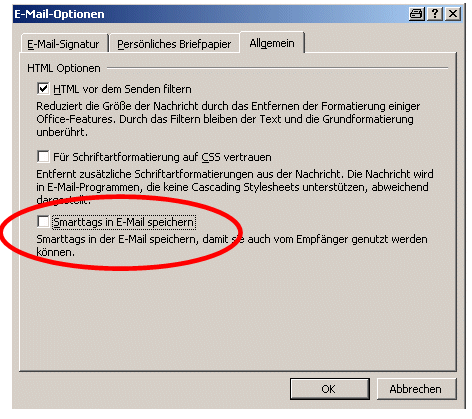
Word schließen um die Änderungen zu speichern
Sicherheitshalber anschließend den Rechner neu starten.
Gruß Michael Timmermann
die Ausführung von ActiveX-Steuerelementen….."
ActiveX Settings in Microsoft Outlook
Öffnen Sie in Outlook Extras/Optionen.
Wählens Sie die Seite "Sicherheit" aus.
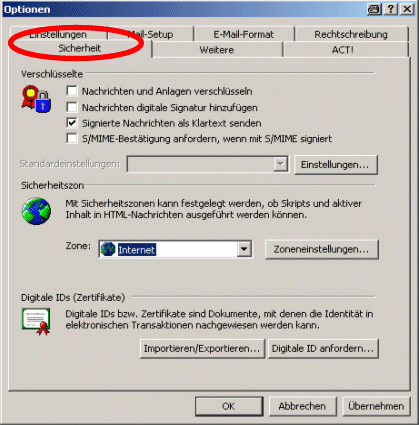
Stellen Sie sicher das "Internet" als "Zone" eingestellt ist.
Klicken Sie "Zoneneinstellungen" an.
Es erscheint dann folgende Meldung

Klicken Sie auf "OK"
In dem nun folgenden Fenster wählen Sie "Lokales Intranet" aus
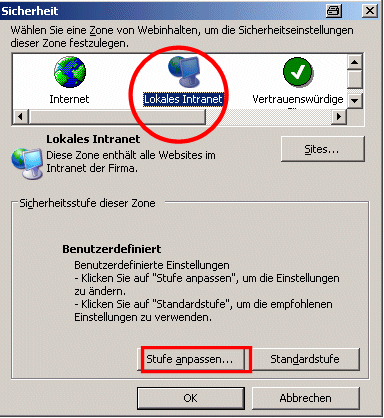
Klicken Sie auf "Stufe anpassen"
In den "Sicherheitseinstellungen" aktivieren Sie alle ActiveX-Steuerelemente, indem Sie "Aktivieren" anwählen
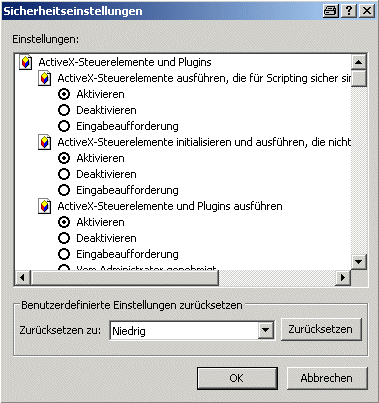
Schließen Sie alle Fenster.
Beenden Sie Outlook.
Anschließend öffnen Sie Word.
Unter Extras/Optionen auf der Seite "Allgemein" wählen Sie die E-Mail Optionen aus.
Dort auf der Seite "Allgemein" entfernen Sie den Haken bei "Smarttags in E-mail speichern.
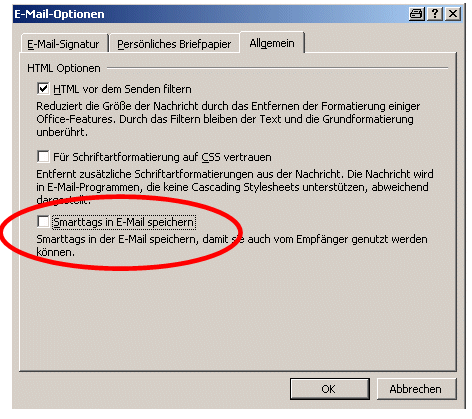
Word schließen um die Änderungen zu speichern
Sicherheitshalber anschließend den Rechner neu starten.
Gruß Michael Timmermann